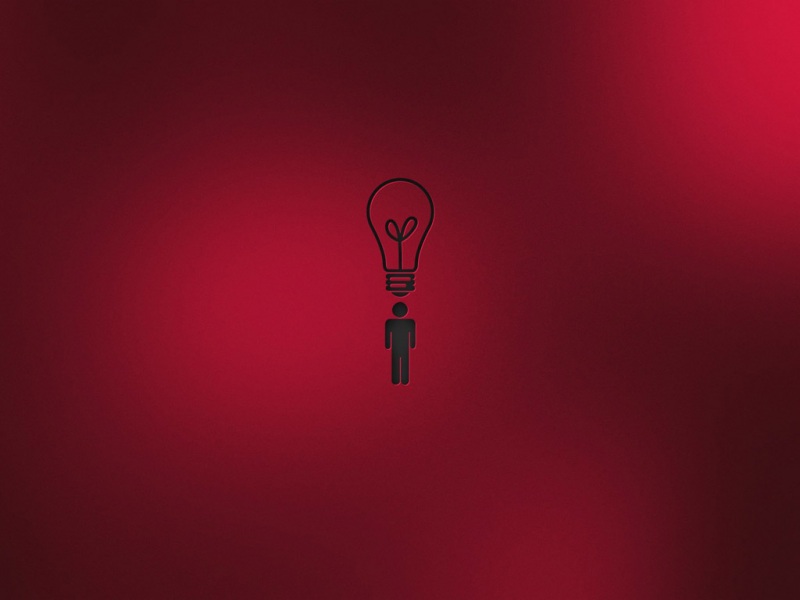信息化时代的下,玩wps的人太多了,但是遇到的问题也会很多,大多数人都是跑wps城花钱去检查修理,今天小编带来的教程,让大家不再花冤枉钱,更多wps小技巧都在,非常实用哦!
下拉菜单顾名思义就是有下拉选项可以方便用户快速输入的清单,在WPS表格中是很实用的功能之一。下拉菜单操作起来相当方便,通过单元格旁边的小三角箭头,点击即可直接进行选择,如此一来极大方便用户输入数据提高工作效率。下拉菜单有一二三级,在本文将为大家详细介绍下具体制作步骤,有需要的朋友可以学习下。
①打开数据源,选中三省,单击菜单栏--公式---名称管理器。
②输入在当前工作簿中的名称,确定。
③选中A4:C6单元格,点击指定,在弹出的界面取消勾选首行,确定。
④重复上述步骤,将A8:D12区域也这样设置。
⑤点击B1单元格,数据有效性,将允许设为序列,来源输入=身份。
⑥这样B1单元格就产生了一级下拉菜单,我们继续做二级下拉菜单,选中D1单元格,在数据有效性来源中输入:=indirect($B$1),即引用B1单元格的内容。
⑦三级下拉菜单也是同样的道理,将来源引用为D1单元格即可。
⑧确定之后,一个带有三级下拉菜单的表格就制作完成了。